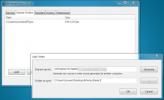Πώς να αποτρέψετε το σκίσιμο της οθόνης στο Linux
Τα επιτραπέζια περιβάλλοντα γίνονται όλο και καλύτερα στην αντιμετώπιση ενοχλητικών προβλημάτων που σκίζουν στην οθόνη. Παρ 'όλα αυτά, οι χρήστες σε όλα τα δημοφιλή περιβάλλοντα επιφάνειας εργασίας αντιμετωπίζουν αυτό το πρόβλημα τακτικά. Δεδομένου ότι το πρόβλημα της σπασίματος οθόνης στο Linux εξακολουθεί να είναι ένα τεράστιο ζήτημα, σήμερα θα μιλάμε για το τι πρέπει να κάνουμε όταν βλέπετε δάκρυα οθόνης στο Linux
Διορθώστε το Gnome Shell
Gnome Shell κάνει μια εξαιρετική δουλειά αποτρέποντας το σκίσιμο οθόνης από προεπιλογή Εάν αντιμετωπίζετε προβλήματα στο περιβάλλον της επιφάνειας εργασίας Gnome Shell, το καλύτερο που μπορείτε να κάνετε είναι να μεταβείτε στη συνεδρία Gnome Wayland, αντί να εκτελέσετε την παλιά λειτουργία X11. Είναι πιο μοντέρνο και έχει καλύτερη υποστήριξη οθόνης.

Εάν η χρήση της περιόδου λειτουργίας Wayland του Gnome Shell δεν λειτουργεί, μπορείτε να μετριάσετε τα ενοχλητικά προβλήματα που προκαλούν σχίσιμο οθόνης χρησιμοποιώντας τη συνεδρία X11 με το ιδιόκτητα προγράμματα οδήγησης Nvidia
, προγράμματα οδήγησης Intel ανοιχτού κώδικα ή τα ιδιόκτητα προγράμματα οδήγησης AMD.Επιδιόρθωση KDE Plasma 5
ο KDE πλάσμα Το περιβάλλον 5 επιτραπέζιων υπολογιστών διαθέτει μερικές από τις καλύτερες ρυθμίσεις και επιλογές για τον περιορισμό των προβλημάτων σκισίματος οθόνης. Όλες οι τροποποιήσεις και οι επιλογές βρίσκονται στις ρυθμίσεις συνθέτη του Plasma.
Από προεπιλογή, το Plasma έχει ρυθμιστεί ώστε να αντιμετωπίζει το σκίσιμο της οθόνης, αν και οι προεπιλεγμένες ρυθμίσεις δεν είναι οι καλύτερες και πότε παίζοντας συγκεκριμένα βίντεο πλήρους οθόνης, πιθανότατα θα εξακολουθήσετε να έχετε κάποια ενοχλητικά, ενοχλητικά δάκρυα στο KDE Plasma 5.
Μεταβείτε στις ρυθμίσεις Vsync στην επιφάνεια εργασίας Plasma. ξεκινήστε πατώντας το πλήκτρο Windows στο πληκτρολόγιο. Στη συνέχεια, χρησιμοποιήστε τη δυνατότητα αναζήτησης για να πληκτρολογήσετε τον όρο "συνθέτης".
Στα αποτελέσματα αναζήτησης, επιλέξτε το εικονίδιο "συνθέτης" και ξεκινήστε το για να αποκτήσετε πρόσβαση στις ρυθμίσεις εμφάνισης της επιφάνειας εργασίας του KDE Plasma.

Προχωρήστε στο μενού "Πρόληψη δακρύων" και αλλάξτε την προεπιλεγμένη ρύθμιση (αυτόματη) σε "Βαφές πλήρους οθόνης" και κάντε κλικ στο κουμπί "Εφαρμογή" για να την αλλάξετε. Αυτό το γρήγορο τσίμπημα θα πρέπει να εξαλείψει ή τουλάχιστον να μετριάσει τα προβλήματα σκισίματος οθόνης στην επιφάνεια εργασίας KDE Plasma 5.
Άλλες διορθώσεις KDE
Μόλις αλλάξετε τον τρόπο με τον οποίο ο συνθέτης KDE χειρίζεται το βάψιμο οθόνης, το Vsync θα πρέπει να διορθωθεί. Ωστόσο, υπάρχουν ακόμα περισσότερα που μπορείτε να κάνετε για να τροποποιήσετε την επιφάνεια εργασίας, ώστε να ασχολείται καλύτερα με το σκίσιμο της οθόνης. Κοιτάξτε στην εφαρμογή συνθέτη και μη διστάσετε να χάσετε την ταχύτητα της κινούμενης εικόνας και την απόδοση του backend. Αλλαγή αυτών των ρυθμίσεων μέχρι να εξαφανιστεί το πρόβλημα.
Συντροφιά
Χρησιμοποιείτε το περιβάλλον επιφάνειας εργασίας Mate; Εάν ναι, θα χαρείτε να μάθετε ότι παρόλο που είναι λείψανο παλαιότερων ημερών στο Linux, έχει κάποια μοντέρνα τέχνασμα του μανικιού του που επιτρέπει στους χρήστες να απαλλαγούν από ενοχλητικά προβλήματα σκισίματος οθόνης κατά τη χρήση το.
Ο καλύτερος τρόπος για να αντιμετωπίσετε προβλήματα σκισίματος οθόνης στην επιφάνεια εργασίας Mate είναι να εγκαταστήσετε το εργαλείο Mate-tweak. Έρχεται με πολλές εύκολες επιλογές διαμόρφωσης, συμπεριλαμβανομένης της δυνατότητας ανταλλαγής γρήγορα του προεπιλεγμένου συνθέτη με άλλους που χειρίζονται καλύτερα το σκίσιμο της οθόνης.
Πολλά λειτουργικά συστήματα Linux που συνοδεύουν το περιβάλλον επιφάνειας εργασίας Mate έχουν το Mate-tweak προεγκατεστημένο εργαλείο, ωστόσο, δεν είναι κάθε διανομή που την υποστηρίζει στους χρήστες την εφαρμογή κουτί. Πριν ξεκινήσουμε, πρέπει να ακολουθήσετε τις παρακάτω οδηγίες για να μάθετε πώς να εγκαταστήσετε την εφαρμογή στο Linux OS σας.
Ubuntu
sudo apt εγκατάσταση mate-tweak
Ντέμπιαν
sudo apt-get εγκαταστήστε το mate-tweak
Arch Linux
Θέλετε να χρησιμοποιήσετε το Mate tweak στο Arch Linux; Απαιτείται η δημιουργία του προγράμματος από το αποθετήριο χρηστών Arch Linux. Δυστυχώς, το πακέτο Mate tweak AUR έχει πολλές μεμονωμένες εξαρτήσεις, οπότε θα πρέπει να το κάνετε χρησιμοποιήστε έναν βοηθό AUR.
Για να λειτουργήσει ένας βοηθός AUR απαιτείται το πακέτο Git και το πακέτο Base-devel, οπότε ξεκινήστε ένα τερματικό και εισαγάγετε τις ακόλουθες εντολές.
sudo pacman -S git base-devel
Στη συνέχεια, εγκαταστήστε το βοηθητικό πρόγραμμα Trizen AUR.
git κλώνος https://aur.archlinux.org/trizen.git. cd trizen. makepkg -sri
Ολοκληρώστε χρησιμοποιώντας την εφαρμογή Trizen για να εγκαταστήσετε το Mate tweak.
trizen -S mate-tweak
Μαλακό καπέλλο
Συγγνώμη, χρήστες του Fedora! Προς το παρόν δεν υπάρχει τρόπος να ρυθμίσετε το Mate στο λειτουργικό σύστημα. Ευτυχώς, το Fedora spin of Mate φαίνεται να λειτουργεί καλύτερα για την πρόληψη προβλημάτων σκισίματος οθόνης από άλλα, καθώς χρησιμοποιεί το Compiz, έναν αξιοπρεπή συνθέτη.
OpenSUSE
sudo zypper εγκατάσταση mate-tweak
Μόλις η εφαρμογή τεθεί σε λειτουργία, ανοίξτε την πατώντας Alt + F2 και πληκτρολογώντας «mate-tweak» στο κουτί. Στη συνέχεια, κάντε κλικ στο "Windows" στην πλαϊνή γραμμή για να μεταβείτε στις ρυθμίσεις διαχείρισης παραθύρων Mate.

Κάτω από τα παράθυρα, μετακινηθείτε προς τα κάτω στην ενότητα που λέει "Διαχείριση παραθύρων". Κάντε κλικ στο μενού και αλλάξτε το από το Marco στο "Compiz (Advanced GPU accelerated desktop effects)". Η μετάβαση στο Compiz θα απαλλαγεί από όλα τα δάκρυα της οθόνης στην επιφάνεια εργασίας Mate
Άλλες επιδιορθώσεις Mate
Σε μια προηγούμενη ανάρτηση, έγραψα πώς να ενεργοποιήσω τον συνθέτη Compton σε ελαφριά περιβάλλοντα επιφάνειας εργασίας όπως το Mate. Εάν αντιμετωπίζετε προβλήματα με το Compiz, εξετάστε το ενδεχόμενο να διαβάσετε την ενότητα Mate της ανάρτησης στο Compton. Δεν είναι τόσο καλό όσο το Compiz από την άποψη της αξιοπιστίας, αλλά είναι μια σταθερή εναλλακτική λύση όταν προσπαθείτε να αντιμετωπίσετε το σκίσιμο οθόνης στο Mate.
Επιδιόρθωση XFCE4
Το σκίσιμο της οθόνης φαίνεται να είναι ένα χαρακτηριστικό στο περιβάλλον επιφάνειας εργασίας XFCE4. Εάν χρησιμοποιείτε αυτήν τη διανομή, ανεξάρτητα από το πόσο ισχυρή είναι η κάρτα γραφικών του υπολογιστή σας Linux, πιθανότατα το έχετε αντιμετωπίσει και το αγόρι είναι ενοχλητικό. Ευτυχώς, είναι πολύ εύκολο να διορθωθεί, αλλάζοντας τον προεπιλεγμένο συνθέτη για τον συνθέτη Compton.

Η εγκατάσταση του Compton ως αντικατάστασης για το περιβάλλον επιφάνειας εργασίας XFCE4 είναι κουραστική, οπότε αντί να το ξεπεράσετε εδώ, θα θέλατε να ρίξετε μια ματιά στην ανάρτησή μας σχετικά με τον τρόπο ενεργοποίησης της σύνθεσης παραθύρων σε ελαφριά περιβάλλοντα επιφάνειας εργασίαςκαι μετακινηθείτε προς τα κάτω στην ενότητα XFCE4.
Επιδιόρθωση LXDE / LXQt

Τα LXDE και LXQt είναι ελαφριά περιβάλλοντα επιφάνειας εργασίας και δεν συνοδεύονται από τρόπους για να αποτρέψετε το σκίσιμο της οθόνης. Εάν χρησιμοποιείτε οποιοδήποτε από αυτά τα περιβάλλοντα επιφάνειας εργασίας, μπορείτε να το επιδιορθώσετε εγκαθιστώντας τον συνθέτη Compton. Για περισσότερες πληροφορίες σχετικά με το πώς να το κάνετε αυτό, δείτε την ενότητα "LXDE / LXQt" αυτής της ανάρτησης.
Έρευνα
Πρόσφατες δημοσιεύσεις
Σχεδιάστε το δικό σας ημερολόγιο φωτογραφιών σε Windows, Mac & Linux με Pically
Ένα άλμπουμ αφορά το παρελθόν και ένα ημερολόγιο για το μέλλον, αλλ...
Το BitTorrent Sync προσφέρει απεριόριστο και ασφαλή αμφίδρομο συγχρονισμό αρχείων P2P
ΕΑΝ αναρωτηθήκατε ποτέ πώς μπορεί να γίνει συγχρονισμός αρχείων απο...
Πώς να αποκλείσετε την κυκλοφορία Bittorrent σε δίκτυο σε Linux με BitHammer
Το πρωτόκολλο torrent είναι μια νομική γκρίζα περιοχή και παρόλο πο...